Autor:
Louise Ward
Data E Krijimit:
5 Shkurt 2021
Datën E Azhurnimit:
1 Korrik 2024
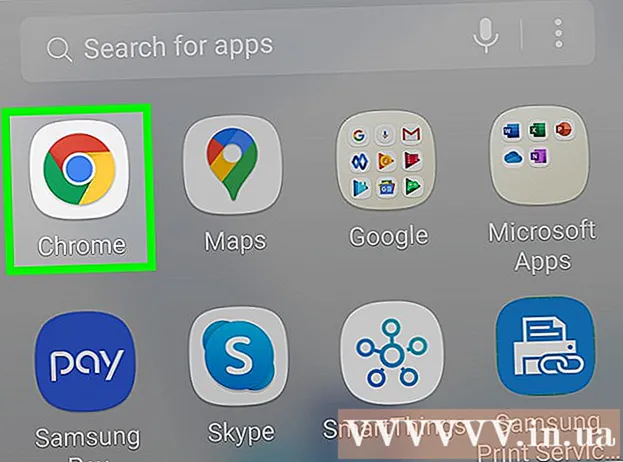
Përmbajtje
Nëse keni probleme me Google Chrome, riinstalimi i programit është ndoshta mënyra më e thjeshtë për të zgjidhur problemin. Për të instaluar përsëri Chrome, së pari duhet të hiqni programin e vjetër dhe të shkarkoni instaluesin më të fundit nga faqja e internetit e Chrome. Ju nuk mund ta instaloni përsëri Chrome në Android nëse instalohet para-instaluar në pajisje.
Hapat
Metoda 1 e 4: Windows
Hapni Panelin e Kontrollit. Para se të instaloni përsëri Chrome, duhet të hiqni origjinalet. Mund ta bëni në Panelin e Kontrollit: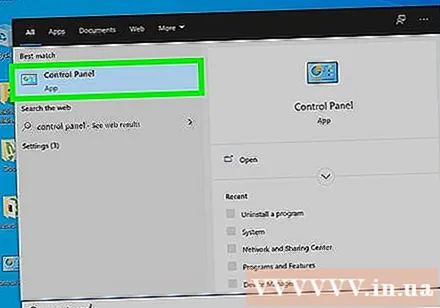
- Windows 10 dhe 8.1 - Djathtas-klikoni në ikonën e Windows dhe zgjidhni "Control Panel".
- Windows 8 - Shtypni tastin Fito+X dhe zgjidhni "Paneli i Kontrollit".
- Windows 7 dhe Vista - Hapni menunë Start dhe zgjidhni "Paneli i Kontrollit".
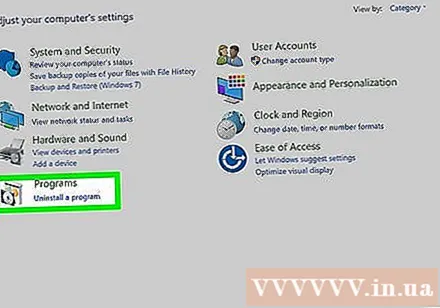
Zgjidhni "Çinstalo një program" ose "Programet dhe Karakteristikat" (Programi dhe Funksioni). Titulli i opsionit mund të ndryshojë në varësi të ekranit aktual. Kjo hap një listë të programeve të instaluara në kompjuterin tuaj.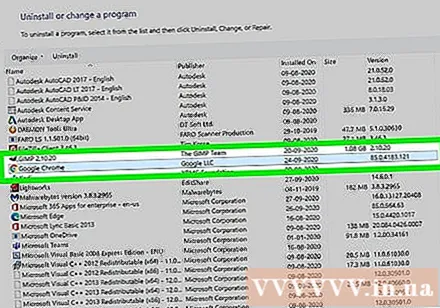
Gjeni "Google Chrome" në listën e programeve të instaluara. Si parazgjedhje, lista do të renditet sipas rendit alfabetik.
Zgjidhni "Google Chrome" dhe klikoni "Çinstalo" (Çinstalo). Mund të gjeni butonin Çinstalo në krye të listës pasi të klikoni një program.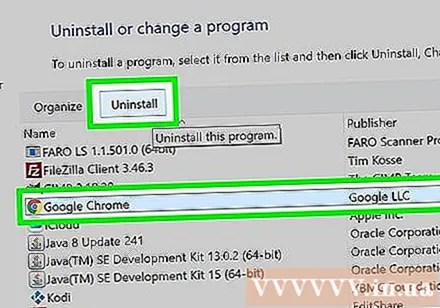
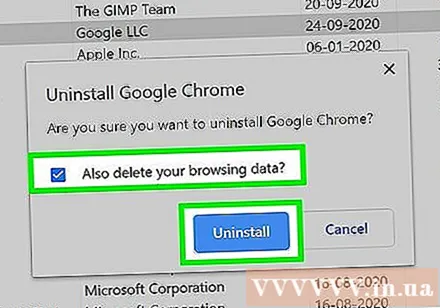
Kontrolloni kutinë "Gjithashtu fshini të dhënat tuaja të shfletimit". Kjo është për t'u siguruar që të fshini të gjitha të dhënat e mëparshme në mënyrë që të instaloni plotësisht një Chrome të ri.
Aktivizoni skedarët e fshehur në Windows Explorer. Për të fshirë plotësisht të dhënat e Chrome, duhet të aktivizoni dukshmërinë e skedarëve të fshehur: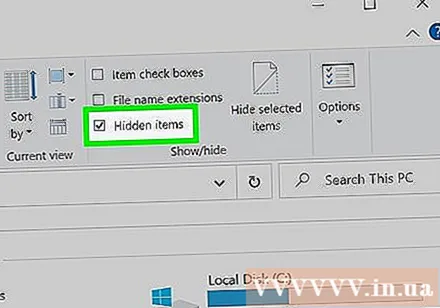
- Hapni Panelin e Kontrollit dhe zgjidhni Opsionet e Dosjeve.
- Klikoni në skedën View dhe zgjidhni "Trego skedarët e fshehur, dosjet dhe disqet" (Shfaq skedarët e fshehur, dosjet dhe disqet).
- Zgjidh "Fshih skedarët e mbrojtur të sistemit operativ".
Fshi të gjitha skedarët e Chrome. Tani që skedarët e fshehur janë të dukshëm, gjeni dhe fshini dosjet e mëposhtme: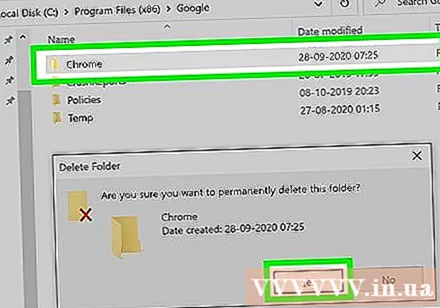
- Në fitimet XP:
Vizitoni faqen e internetit të Chrome në një shfletues tjetër. Hapni Internet Explorer ose një shfletues tjetër dhe shkoni te.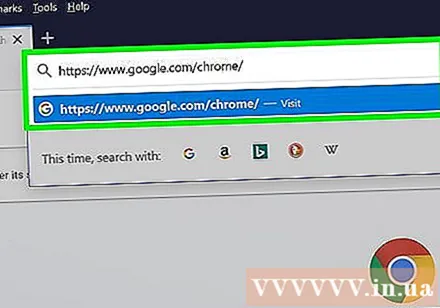
Thekso "Shkarkoni" në krye të faqes dhe zgjidhni "Për kompjuter personal" (Për kompjuterat personal). Ju do të merreni në faqen e shkarkimit të Chrome.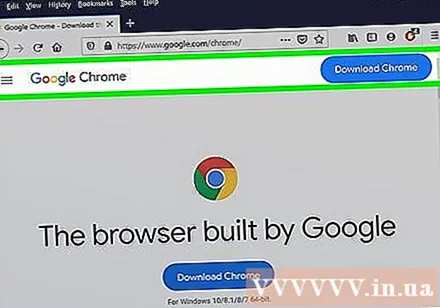
Klikoni "Shkarkoni Chrome" për të shkarkuar instaluesin e Chrome. Ju duhet të shkarkoni versionin e saktë për Windows.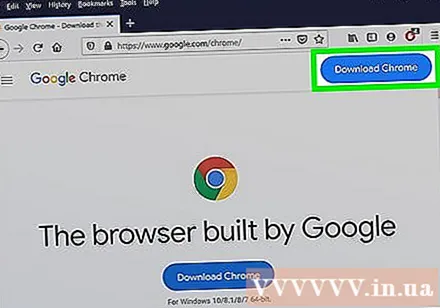
- Si parazgjedhje, Chrome do të ngarkojë versionin 32-bit të shfletuesit. Nëse doni version 64-bit për OS 64-bit, zgjidhni "Shkarkoni Chrome për një platformë tjetër" dhe zgjidhni "Windows 10 / 8.1 / 8/7 64-bit".
Lexoni termat dhe ekzekutoni instaluesin. Chrome do të shfaqë kushtet e përdorimit të shfletuesit. Chrome vendos gjithashtu veten si shfletuesi i paracaktuar pasi të instalohet, të cilin mund ta ndryshoni duke hequr kutinë e dialogut.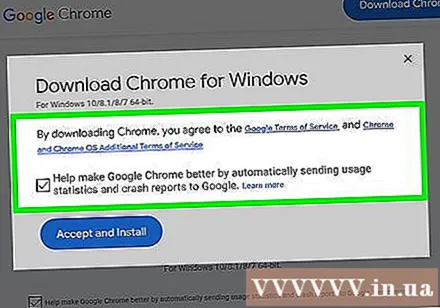
Klikoni në "Prano dhe instalo" për të vazhduar me shkarkimin e skedarëve të kërkuar. Ju mund të shihni disa dritare të vogla të hapura dhe të mbyllura gjatë procesit të instalimit.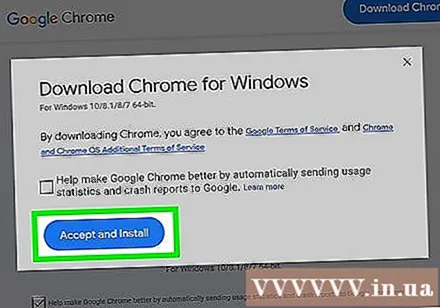
Klikoni "Run" nëse nxitet nga Windows. Ky është veprimi që lejon kompjuterin tuaj të shkarkojë skedarë nga Google.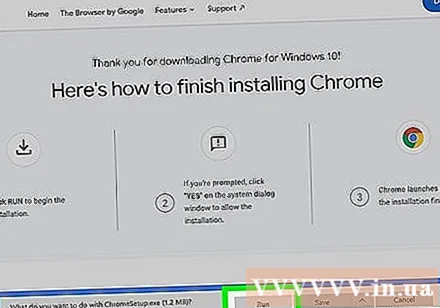
Prisni që Chrome të instalohet. Skedarët e rëndësishëm do të shkarkohen dhe instaluesi Google Chrome do të fillojë. Ky instalues do të shkarkojë më shumë skedarë dhe do të fillojë të instalojë Chrome pasi të ketë përfunduar shkarkimi.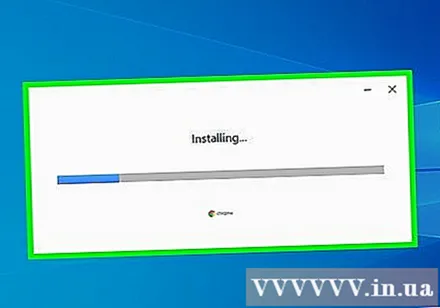
- Nëse keni probleme me ekzekutimin e lëshuesit tuaj në internet, shkarkoni dhe ekzekutoni një lëshues alternative nga Google.
Filloni Chrome. Kur filloni Chrome pas instalimit, mund t'ju kërkohet të zgjidhni Chrome si shfletuesin e parazgjedhur. Zgjidhni Chrome ose ndonjë shfletues tjetër të internetit në listë si shfletuesi i paracaktuar i kompjuterit tuaj.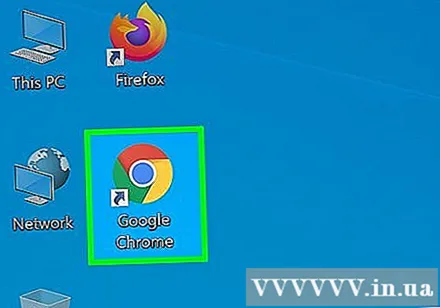
Hyni në Chrome me një llogari Google (opsionale). Pas hapjes së dritares së Chrome, do të merreni në faqen e hyrjes. Identifikohu në Chrome me llogarinë tënde të Google për të sinkronizuar faqeshënuesit, shtesat, temat, fjalëkalimet e ruajtura dhe modelet e tjera të të dhënave. Nuk është e nevojshme të identifikoheni për të përdorur Chrome. reklamë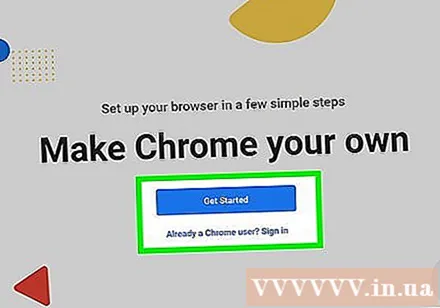
Metoda 2 e 4: Mac
Hapni dosjen Applications. Para se të çinstaloni Chrome, duhet të çinstaloni versionin e vjetër. Mund ta gjeni në dosjen Applications.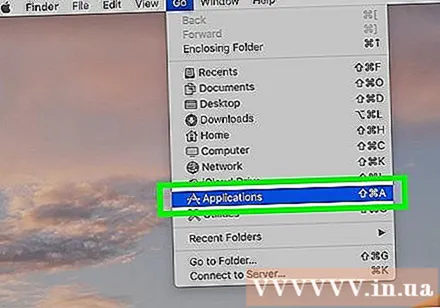
Gjeni aplikacionin Google Chrome. Aplikacioni mund të qëndrojë në dosjen Applications ose është zhvendosur në një dosje tjetër.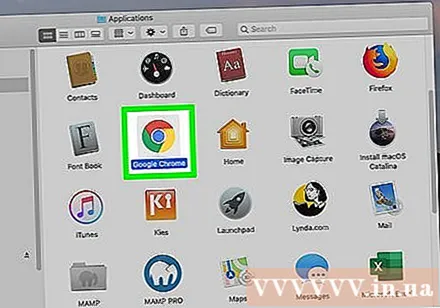
Tërhiqni Google Chrome në Plehra. Zvarritni aplikacionin në Plehra për ta hequr atë nga pajisja juaj.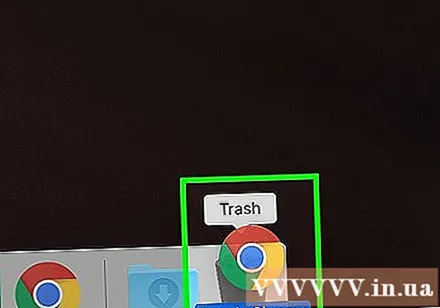
Fshi të dhënat e profilit tënd. Nëse dëshironi të hiqni plotësisht të dhënat tuaja të Chrome para se të riinstaloni, do t'ju duhet të gjeni dhe fshini profilin tuaj. Kjo do të fshijë të gjitha cilësimet, faqeshënuesit dhe historikun e shfletimit.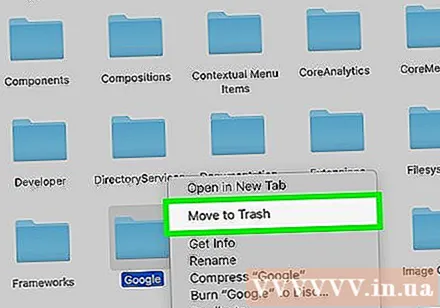
- Klikoni në menunë Shko dhe zgjidhni "Shko tek Folder".
- Hyni dhe klikoni në "Shko".
- Zvarritni dosjen GoogleSoftwareUpdate në Plehra.
Vizitoni uebfaqen e Google Chrome duke përdorur Safari. Hapni Safari ose ndonjë shfletues uebi dhe shkoni.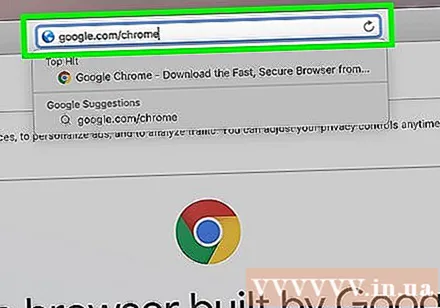
Zgjidhni "Shkarkoni" dhe klikoni "Për kompjuter personal.’ Ju do të merreni në faqen e shkarkimit të Chrome.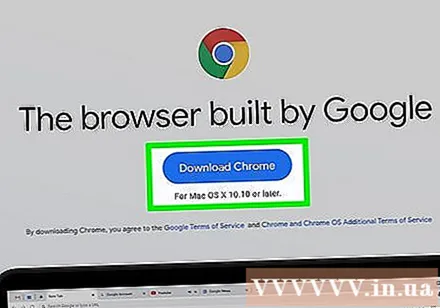
Klikoni "Shkarkoni Chrome" për të shkarkuar instaluesin e Mac. Ju duhet të pranoni kushtet para se të shkarkoni.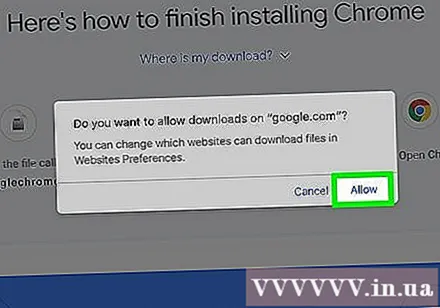
Hap skedarin "googlechrome.dmg" pas shkarkimit. Shkarkimi mund të zgjasë disa minuta.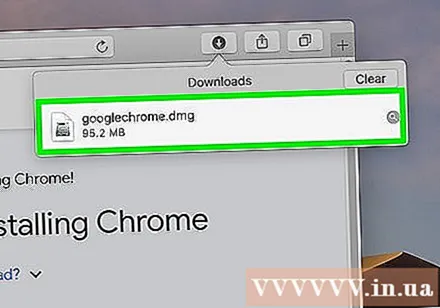
Zvarrit ikonën "Google Chrome.app" në dosjen tuaj Applications. Pajisja do të instalojë Google Chrome në dosjen Applications.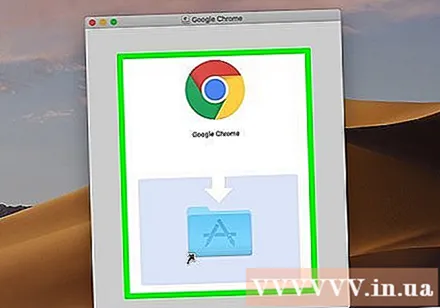
Filloni Google Chrome nga dosja Applications. Klikoni "Open" për të konfirmuar që dëshironi të filloni Chrome nëse ju kërkohet.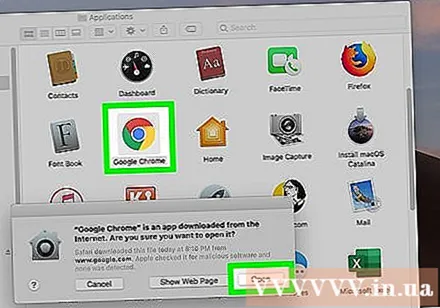
Hyni në Chrome me një llogari Google (opsionale). Kur filloni për herë të parë Chrome, do t'ju kërkohet të identifikoheni me llogarinë tuaj të Google. Shfletuesi do të sinkronizojë faqeshënuesit, cilësimet, temat dhe shtesat e Chrome. Nuk është e nevojshme të identifikoheni për të përdorur Chrome. reklamë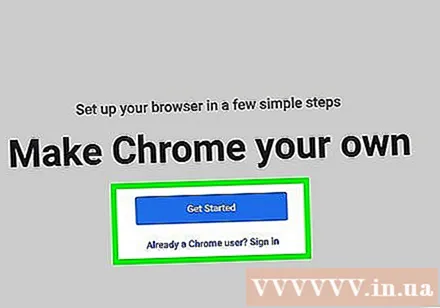
Metoda 3 nga 4: iOS
Shtypni dhe mbani ikonën e Chrome në Ekranin Kryesor. Pas pak, ikona do të dridhet.
Trokitni lehtë mbi "X" në cep të ikonës së Chrome. Do t'ju kërkohet të konfirmoni që dëshironi të fshini plotësisht Chrome dhe të dhënat e tij.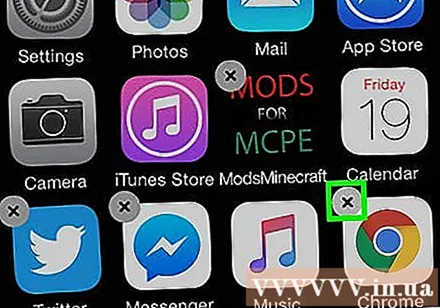
Shtypni butonin Home për të dalë nga modaliteti i çinstalimit. Ikona e aplikacionit do të ndalet së vibruari, mund të hapni aplikacione të tjera.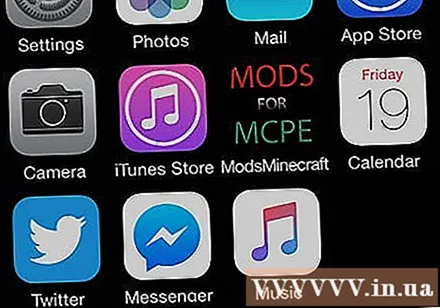
Hapni App Store. Pasi Chrome të hiqet, mund ta shkarkoni përsëri nga App Store.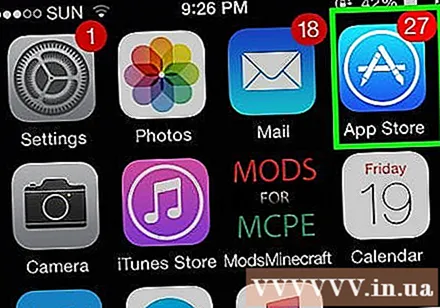
Kërko "Google Chrome.’ Zbatimi është zakonisht rezultati i parë në listën e kërkimit.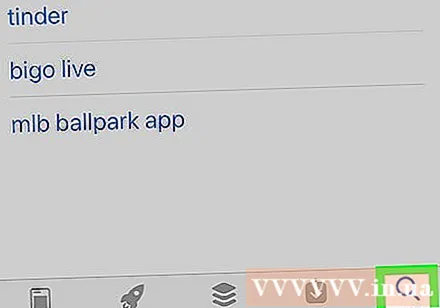
Trokitni lehtë mbi "Merr"> "Instalo" (Vendosja). Ky është veprimi për të filluar shkarkimin e aplikacioneve të Chrome në pajisjet iOS. Do t'ju kërkohet të futni fjalëkalimin tuaj Apple ID përpara se të shkarkoni Chrome.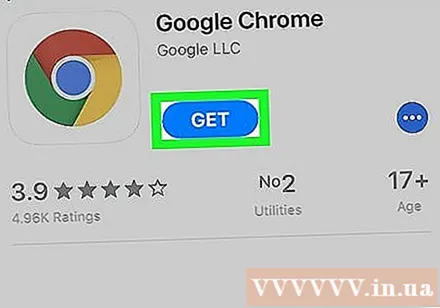
Filloni aplikacionin Chrome. Pasi të ketë përfunduar instalimi, mund ta filloni aplikacionin duke klikuar në ikonën e Chrome në Ekranin Kryesor. Kjo do të hapë shfletuesin Chrome. reklamë
Metoda 4 e 4: Android
Hapni aplikacionin Settings. Ju mund ta hiqni Chrome nga aplikacioni Settings i pajisjes suaj. Ju nuk mund ta çinstaloni Chrome nëse aplikacioni erdhi i instaluar paraprakisht në Android.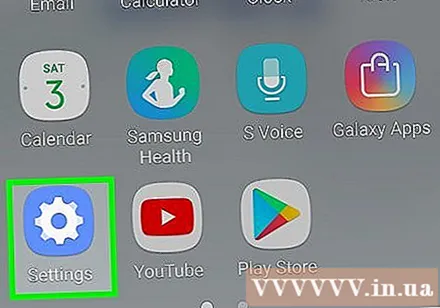
Zgjidhni "Apps" ose "Aplikime" (Aplikacion). Duke vepruar kështu hap listën e aplikacioneve të instaluara në pajisjen tuaj Android.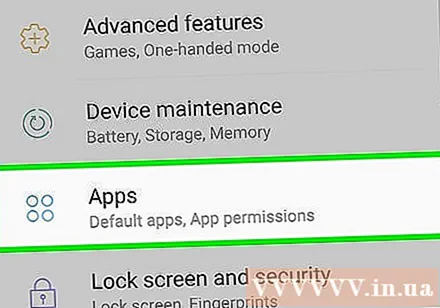
Trokitni lehtë mbi "Chrome" në listën e aplikacioneve. Kjo do të hapë ekranin e informacionit të aplikacionit.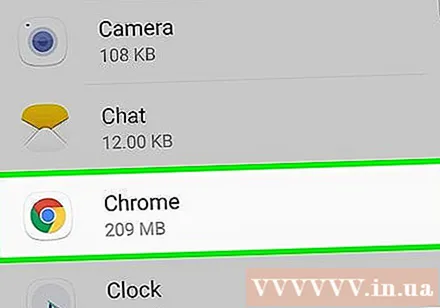
Trokitni lehtë mbi "Çinstalo" ose "Çinstalo azhurnimet" (Çinstalo azhurnimin). Nëse shihni butonin "Çinstalo", mund ta çinstaloni plotësisht Chrome nga pajisja juaj. Nëse shihni butonin "Çinstalo azhurnimet", Chrome vjen i ngarkuar paraprakisht, mund të çinstaloni vetëm azhurnimet pasuese.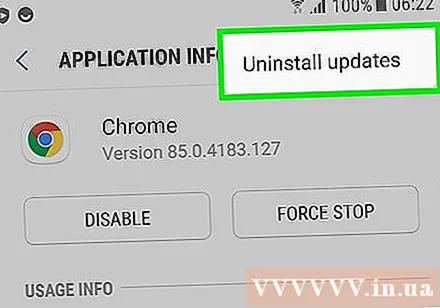
Hapni Dyqanin e Google Play pasi të keni instaluar Chrome. Pasi Chrome të çinstalohet, mund ta shkarkoni përsëri nga Play Store.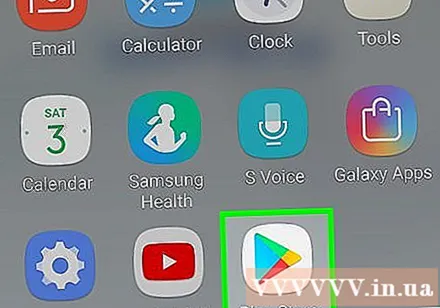
Gjej "Krom.’ Google Chrome është zakonisht rezultati i parë në listat e kërkimit.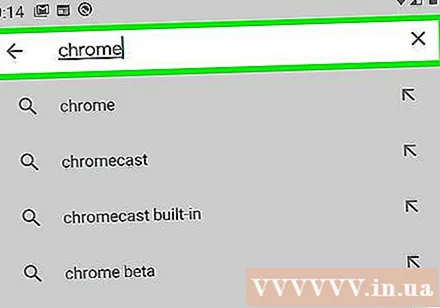
Trokitni lehtë mbi butonin "Instalo" ose "Përditëso". Nëse mund ta hiqni plotësisht Chrome, klikoni në butonin Instalo për të shkarkuar versionin më të fundit në pajisjen tuaj. Nëse vetëm azhurnimi mund të hiqet, klikoni në butonin "Përditëso" për të shkarkuar dhe instaluar versionin më të fundit.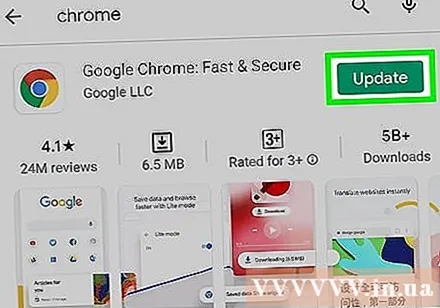
Filloni Chrome. Chrome mund ta gjeni në sirtarin e aplikacioneve të pajisjes suaj. Në varësi të cilësimit tuaj, mund të shihni shkurtoren në Ekranin Kryesor. reklamë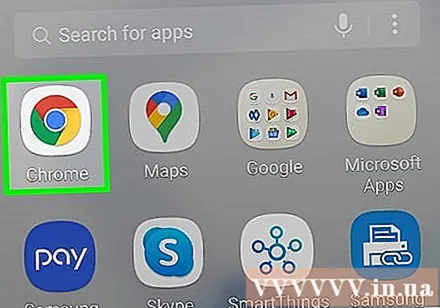
Këshilla
- Nëse e keni riinstaluar Chrome por ende nuk mund ta rregulloni problemin më parë, ka shumë mundësi që ai të jetë infektuar me malware. Referojuni udhëzimeve tona për heqjen e malware për më shumë detaje.



